
Оглавление:
- Автор John Day [email protected].
- Public 2024-01-30 11:48.
- Последнее изменение 2025-01-23 15:04.


Введение Сегодня уход за морским аквариумом доступен каждому аквариумисту. Задача приобретения аквариума - не сложная. Но для полноценного жизнеобеспечения обитателей, защиты от технических сбоев, легкого и быстрого обслуживания и ухода необходимо создать аквариум, основанный на принципах автономного жизнеобеспечения. Современные запатентованные технологии позволяют содержать подводных обитателей морей и океанов в искусственных условиях - максимально приближенных к естественной среде обитания. Система автоматизации контролирует все процессы и оборудование жизнеобеспечения, обеспечивает беспрецедентную эффективность и простоту управления и обслуживания больших аквариумных комплексов и аквариумов, высокую надежность и бесперебойную работу, высокое качество воды и, как следствие, долгую и здоровую жизнь Морские животные. Существуют различные общие функции для управления и автоматизации, такие как: автоматическое переключение света, имитация дневного света, поддержание заданной температуры, улучшение естественной среды обитания и обогащение воды кислородом. Аквариумные компьютеры и аксессуары необходимы для лучшей поддержки нормальной жизни морских обитателей. Например, при отсутствии аварийного насоса и в случае выхода из строя основного насоса через несколько часов морские животные начнут умирать, поэтому благодаря автоматизации мы можем узнать о выявлении любых ошибок. или поломки. Чтобы настроить описанные параметры вручную, необходимо провести множество манипуляций, провести тесты и настроить Оборудование. Проведение анализа воды вручную - это уже прошлый век, сегодня Морской аквариум, в прозрачной воде которого живут морские животные, отличающиеся яркой окраской и энергичным поведением, не требует особого ухода
Шаг 1. Изготовление крышки для аквариума
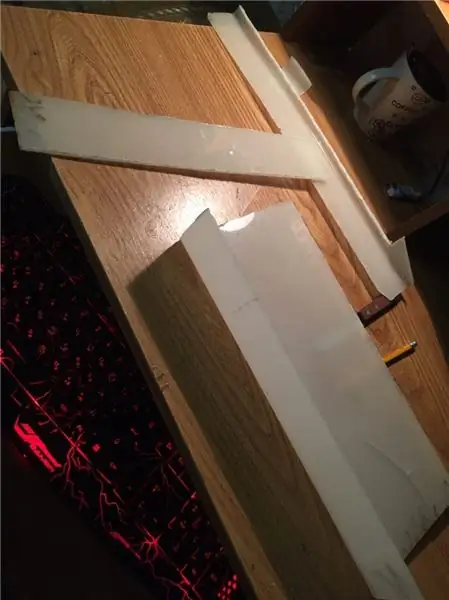
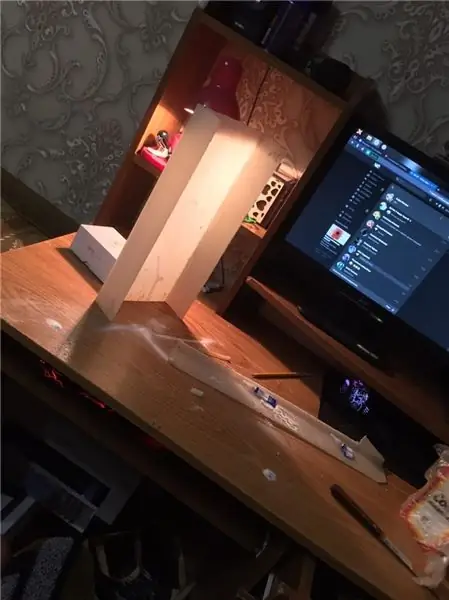

Делая крышку под размер аквариума, крышка была создана из органического стекла, так как оно имеет подходящие свойства для воды и электроники.
Сначала измеряем наш аквариум, и по этим размерам изобретаем крышку, сначала вырезаем стенки крышки, потом приклеиваем их суперклеем и сверху сбрызгиваем содой для большей устойчивости. Сразу для будущей вентиляции и автоматической кормушки вырезаем прямоугольное отверстие размером 50мм на 50мм.
Шаг 2: Анализ компонентов



Для начинки мы выбрали самый простой и дешевый микроконтроллер Arduino Mega, он будет мозгом всего процесса, далее сервопривод будет использоваться для автоподатчика, который в свою очередь будет закреплен на цилиндре с отверстием, для освещения возьмем программирующую светодиодную ленту и запрограммируем ее на восход и закат, когда на рассвете яркость будет повышаться, а на закате постепенно уменьшаться. Для нагрева воды возьмите обычный аквариумный водонагреватель и подключите его к реле, которое будет получать информацию о его включении и выключении, для считывания температуры установите датчик температуры. Для охлаждения воды возьмите вентилятор и установите его в крышке аквариума, если температура превысит установленную, вентилятор включится через реле. Для удобного чтения информации и настройки аквариума мы подключаем к нему ЖК-дисплей и кнопки для установки значений аквариума. Также будет установлен компрессор, который будет работать постоянно и отключаться на 5 минут при срабатывании кормушки, чтобы корм не растекался по аквариуму.
Заказывал все запчасти на Алиэкспресс, вот список и ссылки на комплектующие:
Питание на ws2812 -
Часы реального времени Ds3231 -
ЖК-дисплей LCD1602 -
4-канальный релейный модуль -
Датчик температуры DS18b20 -
Модуль на IRF520 0-24в -
Пуговицы -
Платформа Mega2560 -
Сервопривод -
Шаг 3: Установка проектного оборудования

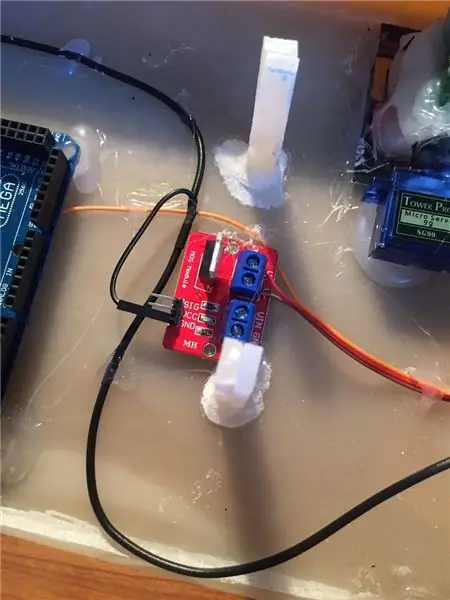

Компоненты расставляем так, как нам удобно, и подключаем по схеме, см. Картинки.
Устанавливаем микроконтроллер ArduinoMega 2560 в ранее собранный корпус. Arduino Mega может питаться от USB или от внешнего источника питания - тип источника выбирается автоматически.
Внешний источник питания (не USB) может быть адаптером переменного / постоянного тока или аккумулятором / аккумулятором. Штекер адаптера (диаметр - 2,1 мм, центральный контакт - плюс) необходимо вставить в соответствующий разъем питания на плате. В случае питания от аккумулятора / аккумулятора его провода должны быть подключены к контактам Gnd и Vin разъема POWER. Напряжение внешнего источника питания может находиться в диапазоне от 6 до 20 В. Однако снижение напряжения питания ниже 7 В приводит к снижению напряжения на выводе 5 В, что может вызвать нестабильную работу устройства. Использование напряжения более 12В может привести к перегреву регулятора напряжения и повреждению платы. Имея это в виду, рекомендуется использовать блок питания с напряжением в диапазоне от 7 до 12 В. Подключаем питание к микроконтроллеру с помощью блока питания 5В через контакты GND и 5V. Далее устанавливаем реле вентиляции, водонагревателя и компрессора (рисунок 3.1), у них всего 3 контакта, они подключаются к Arduino следующим образом: GND - GND, VCC - + 5V, In - 3. Релейный вход инвертирован, при таком высоком уровне In катушка выключается, а низкий уровень включается.
Далее монтируем ЖК-дисплей и модуль часов реального времени, их подключение показано на схеме.
Контакты SCL должны быть подключены к аналоговому 5-контактному разъему; Контакты SDA подключаются к аналоговым 6-контактным разъемам. Верхняя направляющая полученной сборки будет действовать как шина I2C, а нижняя направляющая будет шиной питания. Модуль LCD и RTC подключается к 5-вольтовым контактам. После выполнения последнего шага техническая конструкция будет готова.
Для подключения сервопривода был взят транзистор IRF520 для более тихих сервоимпульсов, сервопривод был подключен через транзистор, а сам транзистор был подключен напрямую к Arduino
Для освещения была взята светодиодная лента WS2812. Подключаем выводы + 5V и GND к плюсу и минусу блока питания, соответственно, подключаем Din к любому цифровому выводу Arduino, по умолчанию это будет 6-й цифровой вывод, но можно использовать любой другой (рисунок 3.6.). Также рекомендуется подключить землю Arduino к земле источника питания. Нежелательно использовать Arduino в качестве источника питания, так как выход +5 В может обеспечивать ток только 800 мА. Этого хватит не более чем на 13 пикселей светодиодной ленты. На другой стороне ленты есть выход Do, он соединяется со следующей лентой, позволяя ленты каскадироваться как одна. Разъем питания на торце тоже продублирован.
Чтобы подключить нормально разомкнутую тактовую кнопку к Arduino, вы можете сделать самый простой способ: подключить один свободный провод кнопки к источнику питания или заземлению, а другой - к цифровому выводу.
Шаг 4: Разработка управляющей программы для управления основными параметрами
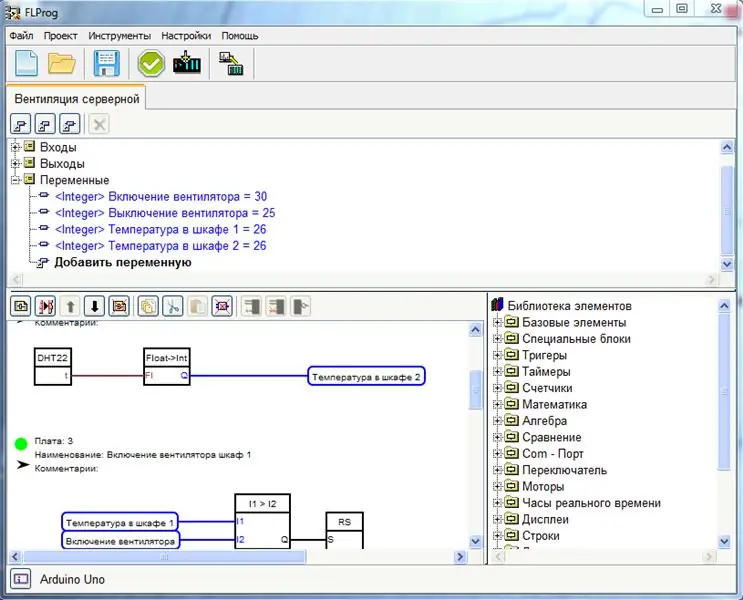
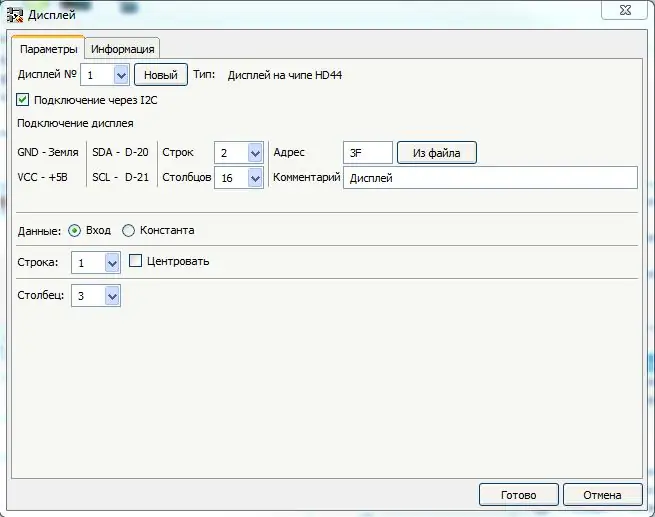
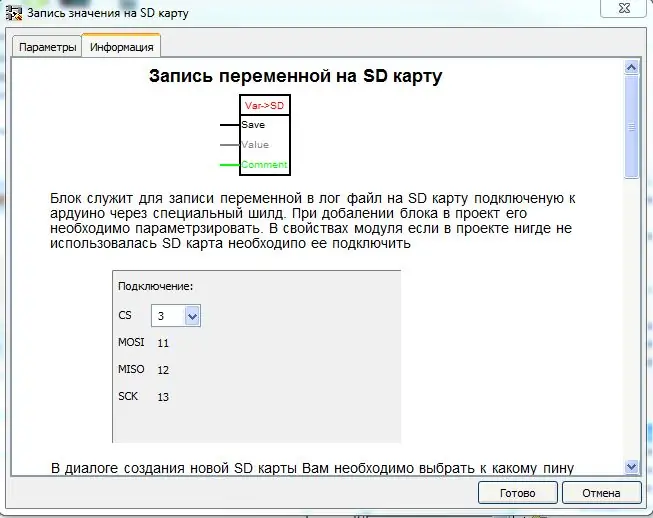
Скачать скетч для программы
Arduino использует графические языки FBD и LAD, которые являются стандартом в области программирования промышленных контроллеров.
Описание языка FBD
FBD (функциональная блок-схема) - это графический язык программирования стандарта IEC 61131-3. Программа формируется из списка схем, выполняемых последовательно сверху вниз. При программировании используются наборы библиотечных блоков. Блок (элемент) - это подпрограмма, функция или функциональный блок (И, ИЛИ, НЕ, триггеры, таймеры, счетчики, блоки обработки аналоговых сигналов, математические операции и т. Д.). Каждая отдельная цепочка представляет собой выражение, графически составленное из отдельных элементов. Следующий блок подключается к выходу блока, образуя цепочку. Внутри цепочки блоки выполняются строго в порядке их соединения. Результат расчета схемы записывается во внутреннюю переменную или подается на выход контроллера.
Описание языка LAD
Релейная диаграмма (LD, LAD, RKS) - это язык релейной (релейной) логики. Синтаксис языка удобен для замены логических схем, выполненных по релейной технологии. Язык предназначен для инженеров по автоматизации, работающих на промышленных предприятиях. Предоставляет интуитивно понятный интерфейс для логики контроллера, который облегчает не только задачи программирования и ввода в эксплуатацию, но и быстрое устранение неисправностей в оборудовании, подключенном к контроллеру. Программа релейной логики имеет интуитивно понятный и интуитивно понятный для инженеров-электриков графический интерфейс, представляющий логические операции, такие как электрическая цепь с разомкнутыми и замкнутыми контактами. Протекание или отсутствие тока в этой цепи соответствует результату логической операции (true - если ток течет; false - если ток не течет). Основными элементами языка являются контакты, которые образно можно сравнить с парой контактов реле или кнопкой. Пара контактов идентифицируется с помощью логической переменной, а состояние этой пары идентифицируется значением переменной. Различают нормально замкнутые и нормально разомкнутые контактные элементы, которые можно сравнить с нормально замкнутыми и нормально разомкнутыми кнопками в электрических цепях.
Проект в FLProg - это набор плат, на каждой из которых собран полный модуль общей схемы. Для удобства у каждой доски есть название и комментарии. Кроме того, каждую доску можно свернуть (для экономии места в рабочей области после завершения работы) и развернуть. Красный светодиод в названии платы указывает на наличие ошибок в схеме платы.
Схема каждой платы собрана из функциональных блоков в соответствии с логикой контроллера. Большинство функциональных блоков являются конфигурируемыми, с помощью которых их работу можно настроить в соответствии с требованиями в данном конкретном случае.
Также для каждого функционального блока есть подробное описание, которое доступно в любой момент и помогает разобраться в его работе и настройках.
При работе с программой пользователю не нужно писать код, контролировать использование входов и выходов, проверять уникальность имен и согласованность типов данных. Программа за всем этим следит. Также она проверяет правильность всего проекта и указывает на наличие ошибок.
Создано несколько вспомогательных инструментов для работы с внешними устройствами. Это инструмент для инициализации и настройки часов реального времени, инструменты для чтения адресов устройств на шинах OneWire и I2C, а также инструмент для чтения и сохранения кодов кнопок на ИК-пульте дистанционного управления. Все определенные данные могут быть сохранены в виде файла и позже использованы в программе.
Для реализации проекта была создана следующая программа срабатывания сервопривода для питателя и контроллера.
Первый блок «MenuValue» перенаправляет информацию в блок меню для отображения на ЖК-дисплее информации о состоянии сервопривода.
В дальнейшем логическая операция «И» позволит вам пойти дальше или с блоком сравнения «I1 == I2», то есть предварительно установленный номер 8 будет таким же, как на модуле часов реального времени, затем сервопривод включается через курок, аналогично включению сервопривода в 20:00.
Для удобства самовключения сервопривода через кнопку была взята функция логики триггера и для нее предназначалась кнопка номер 4, либо вывод информации о спокойствии сервопривода в блок меню для отображения информации о ЖК дисплей.
Если появляется сигнал для работы сервопривода, то он переходит к блоку «Переключатель» и под заданным углом совершает поворот привода и через блок «Сброс» переходит в начальную стадию.
Список срабатывания сервопривода.
Компрессор всегда включен и подключен к реле, при поступлении сигнала через блок «Servo On» он переходит в блок таймера «TOF» и выключает реле на 15 минут и передает информацию о состоянии реле. в меню.
Распечатка термостата.
Подключите датчик температуры через библиотеку
Рекомендуемые:
Светодиодная лента с матричным дисплеем с контролем Wi-Fi: 3 шага (с изображениями)

Светодиодная подсветка с матричным дисплеем, управляемая Wi-Fi: Программируемые светодиодные ленты, например основанные на WS2812, завораживают. Применения разнообразны, и вы быстро можете получить впечатляющие результаты. И почему-то создание часов кажется мне еще одной областью, о которой я много думаю. Начиная с некоторого опыта в
Подсветка настроения с контролем Wi-Fi: 4 шага (с изображениями)

Подсветка настроения, управляемая WIFI: это подсветка настроения, управляемая WIFI, которую я спроектировал и изготовил! Диаметр 10 см, высота 19 см. Я разработал его для "LED STRIP speed Challenge". Этим индикатором настроения можно управлять через Интернет на любом устройстве в вашей локальной сети! Я
Unpluginator - бесполезная коробка с автоматическим отключением: 4 шага (с изображениями)

Unpluginator - Самоотключающаяся бесполезная коробка: это пример бесполезной машины. Его единственная цель - отключить собственный источник питания. Он в основном напечатан на 3D-принтере с необходимой электроникой. Все рисование и моделирование выполнялись на Fusion 360, все программирование выполнялось на Arduino
Флогер: устройство для мониторинга погодных параметров: 6 шагов

Floger: устройство для мониторинга погодных параметров: небольшое подключенное и АВТОНОМНОЕ устройство для мониторинга нескольких полезных параметров, которые помогут вам в садоводстве. Это устройство предназначено для измерения различных погодных параметров: пола и температуры воздуха, пола и влажности воздуха
Изучение нескольких основных функций SOLIDWORKS: создание шестигранной кости: 22 шага

Изучение нескольких основных функций SOLIDWORKS: Создание шестигранной кости: это руководство проведет вас через шаги, необходимые для создания трехмерной модели шестигранной кости. При разработке модели вы будете рисовать на плоскостях и поверхностях, выдавливать и вырезать 3D-формы, скругления внутренних и внешних углов или 3D-модель. При работе
